تغییر پس زمینه در تماس های ویدیویی

بسیاری از افراد برای اهداف مختلفی ، از تماس های ویدیویی برای ارتباط راه دور با اقوام یا همکاران خود استفاده می کنند ، یکی از مسائلی که در تماس ویدیویی مهم می باشد ، پشت زمینه شما می باشد. اگر پس زمینه شما شلوغ باشد و یا اگر نخواهید کسی در تماس های ویدیویی یا کنفرانس های ویدیویی آنلاین را مشاهده کنید ، چه می کنید ؟ در این مقاله ما قصد داریم روش هایی را در چند نرم افزار مختلف تماس ویدیویی برای ویندوز و آیفون برای تغییر پس زمینه در تماس های ویدیویی بیان کنیم ، تا پشت زمینه خود را با استفاده از نرم افزارها جالب تر کنید.
اگر از Zoom برای جلسات آنلاین استفاده می کنید ، می توانید محیط کثیف خود را با یک پس زمینه مجازی مخفی کنید. این کار باعث ایجاد یک لمس حرفه ای می شود و آشفتگی اطراف شما را پنهان می کند. بنابراین ، به جای تمیز کردن کف اتاقا و یا جابجایی آن دسته از لباس های عظیم در تختخواب خود ، از ویژگی پس زمینه مجازی Zoom استفاده کنید تا آشفتگی واقعی در پشت سر شما پنهان شود.
آموزش تغییر پس زمینه تماس ویدیویی
چگونه می توان پس زمینه مجازی را در برنامه Zoom در رایانه / مک تنظیم کرد؟
برنامه کنفرانس ویدیویی زوم یکی از راه حل های محبوب برای کارمندان اداری در این روزها است. شما باید از ابزارهای عالی آن استفاده کنید که می تواند تماس ویدیویی بعدی شما را بدون مشکل و بصورت حرفه ای انجام دهد .
در اینجا چگونگی تبدیل فضای کاری نامتناسب خود در خانه به چیزی حرفه ای آورده شده است:
مرحله ۱- اگر این مطلب را می خوانید ، احتمالاً برنامه Zoom را در دستگاه خود نصب کرده اید، می توانید این لینک را برای بارگیری Zoom دنبال کنید.
مرحله ۲- پس از تنظیم برنامه Zoom ، برنامه کنفرانس ویدیویی را راه اندازی کنید و به گزینه Settings ضربه بزنید ، مانند یک نماد دنده است که در گوشه بالا سمت راست پنجره شما قرار دارد.
مرحله ۳- از صفحه سمت چپ پنجره تنظیمات ، گزینه “Background Virtual” را انتخاب کنید.
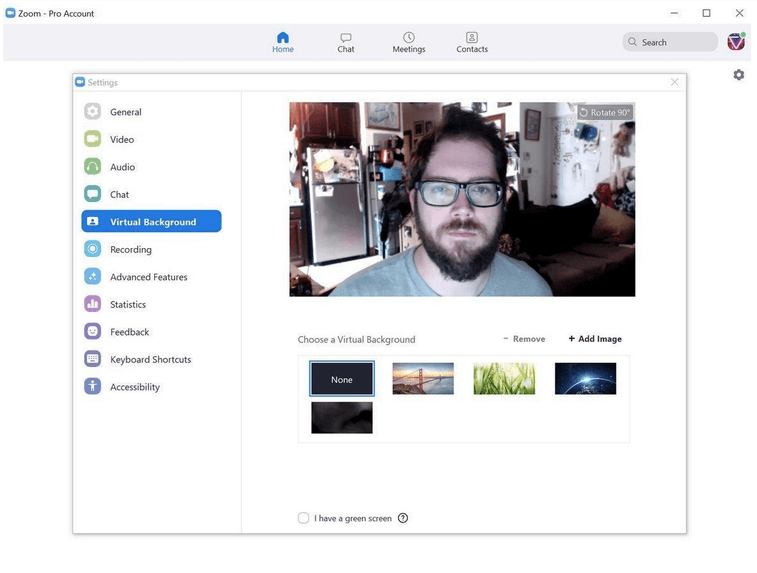
مرحله ۴- به محض انتخاب گزینه ، پیش نمایش صفحه فعلی شما با گزینه “چرخش ۹۰ درجه” در مقابل شما ظاهر می شود.
مرحله ۵- فقط در زیر پیش نمایش صفحه ، می توانید انتخاب محدودی از زمینه های مجازی را انتخاب کنید. همچنین گزینه هایی مانند “I Have A Green Screen” و “Mirror My Video” را مشاهده خواهید کرد.
اگر تماس ویدیویی را با یک دیوار خالی پشت سر برقرار می کنید ، اولین گزینه را برای بهبود کیفیت پس زمینه مجازی تنظیم شده خود به میزان قابل توجهی انتخاب کنید. می توانید گزینه دوم را برای اجرای آنچه گفته می شود ، آینه ویدیو ، انتخاب کنید.
مرحله ۶- پس زمینه مجازی مورد نظر خود را انتخاب کنید و فوراً به عنوان زمینه ظاهر می شود.
بهترین قسمت؟ اگر به نوعی از گزینه های ارائه پس زمینه های مجازی توسط برنامه Zoom راضی نیستید ، بدون شک می توانید تصویر پس زمینه را با چیزی دلخواه از خود تغییر دهید.
مرحله ۷ – برای افزودن پس زمینه مجازی مورد علاقه خود ، بر روی آیکون (+) در همان پنجره انتخاب پس زمینه مجازی کلیک کنید. از پنجره بازشو ، گزینه “Add Image” یا “Add Video” را انتخاب کنید.
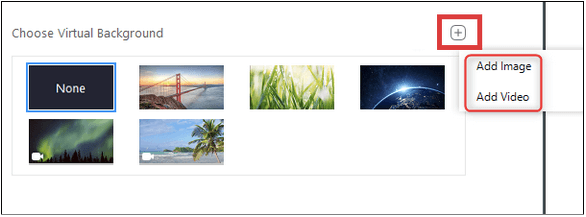
مرحله ۸- اکنون به File Explorer منتقل می شوید ، یا اگر از Mac استفاده می کنید ، به Finder می روید. فقط کافی است به محلی که پس زمینه دلخواه شما ذخیره شده است بروید.
مرحله ۹ – تصویر یا فیلم مورد نظر خود را انتخاب کرده و بر روی دکمه Open کلیک کنید.
مرحله ۱۰- پرونده چندرسانه ای انتخاب شده به طور خودکار اعمال می شود. فقط اطمینان حاصل کنید که تصویری که از آن استفاده می کنید دارای وضوح بالا است به گونه ای که کیفیت آن را در طول جلسه آنلاین یا تماس کنفرانس ویدیویی شما را مختل نمی کند .
تغییر پس زمینه تماس ویدیویی در برنامه Zoom در iPhone
خوب ، فرایند برای تعیین پیش زمینه مجازی در حالی که زوم با استفاده از یک دستگاه آیفون تماس می گیرد بسیار ساده است. تنها کاری که باید انجام دهید اینست:
مرحله ۱- برنامه بزرگنمایی را در دستگاه iOS خود راه اندازی کنید و روی دکمه More ضربه بزنید.
مرحله ۲- دکمه Virtual Background را بزنید و از نمونه های رایگان ارائه شده توسط برنامه کنفرانس ویدیویی زوم یکی را انتخاب کنید . گزینه ها در مقایسه با نسخه دسک تاپ زوم در iPhone بسیار محدود هستند. با این وجود ، همیشه می توانید پس زمینه دلخواه خود را تنظیم کنید!
قدم ۳- به طور پیش فرض ، پیش زمینه مجازی تازه تنظیم شده برای هر جلسه ویدیویی که در آینده به آن ملحق می شوید ، یکسان است. بنابراین ، هر وقت خواستید تنظیمات جلسات بعدی را تغییر دهید ، موارد زیر را انجام دهید.
از نوار پیمایش گزینه Settings و Meetings سپس Virtual Background را انتخاب کنید و گزینه “All meetings” یا “Current meeting only” را انتخاب کنید.
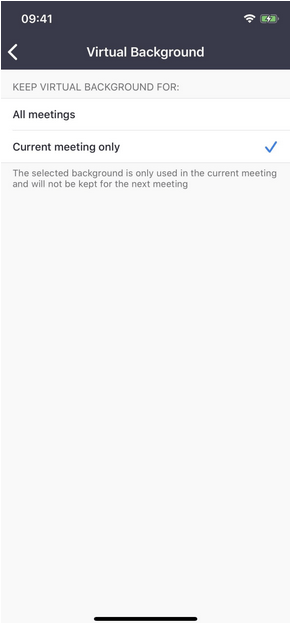
خودشه. اکنون یک پس زمینه مجازی در برنامه تماس تصویری Zoom دارید!
به دنبال تغییر پس زمینه تماس ویدیویی در سایر برنامه ها هستید؟
خوب ، برنامه Zoom بدون شک محبوب ترین گزینه برای انجام جلسات آنلاین ، چت های گروهی و سایر مشاغل تجاری است. با این حال ، چند ابزار چت تصویری دیگر امکان تنظیم پیش زمینه های مجازی و پنهان کردن اطراف و پشت خود را هنگام تماس کنفرانسی ارائه می دهند.
۱. اسکایپ
برای مخفی کردن پیش زمینه خود در طول جلسات مجازی با استفاده از Skype:
در حین تماس ویدیویی با اسکایپ ، روی فید دوربین خود راست کلیک کرده و گزینه “Blur my background” را از منوی پاپ آپ انتخاب کنید.
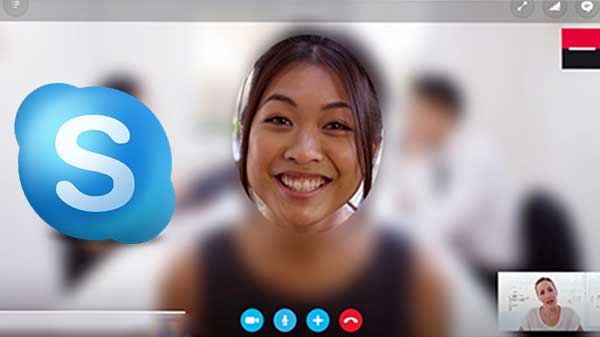
۲. Cisco Webex
برای مخفی کردن پیش زمینه خود در طول جلسات مجازی با استفاده از Cisco Webex:
به تنظیمات بروید و یکی از تصاویر از پیش بارگذاری شده را انتخاب کنید یا یک تصویر از خود بصورت دلخواه را انتخاب کنید. شما حتی می توانید پس زمینه را مبهم کنید تا هنگام تماس تلفنی ، از حواس پرتی خودداری کنید.
۳. Blue Jeans
برای مخفی کردن پیش زمینه خود در طول جلسات مجازی با استفاده از Blue Jeans:
به مرکز فرمان دسترسی پیدا کنید و پیش زمینه اتاق ها را تغییر دهید.
۴. Microsoft Teams
برای مخفی کردن پیش زمینه خود در طول جلسات مجازی با استفاده از Microsoft Teams :
دکمه های CTRL + SHIFT + P را در حین مکالمه ضربه بزنید ، از گزینه های meeting options z7 به گزینه Blur My Background گزینه نماد ellipsis ضربه بزنید.
- توصیه می شود : ۲۰ نرم افزار تماس ویدیویی برای ویندوز
بنابراین ، دفعه بعدی که خود را در یک تماس ویدیویی سریع مشاهده می کنید ، با استفاده از برنامه کنفرانس ویدیویی Zoom ، زمینه واقعی خود را با برخی از مضامین از پیش تعریف شده می توانید تغییر بدهید.











دیدگاه ها